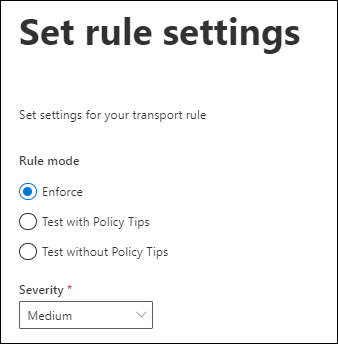Contrôler le transfert automatique d’e-mails externes dans Microsoft 365
Conseil
Saviez-vous que vous pouvez essayer gratuitement les fonctionnalités de Microsoft Defender pour Office 365 Plan 2 ? Utilisez la version d’évaluation Defender for Office 365 de 90 jours sur le hub d’essais du portail Microsoft Defender. Découvrez qui peut s’inscrire et les conditions d’essai sur Try Microsoft Defender pour Office 365.
En tant qu’administrateur dans Microsoft 365, vous pouvez avoir des exigences de l’entreprise pour restreindre ou contrôler les messages transférés automatiquement aux destinataires externes (destinataires en dehors de votre organization). Email transfert peut être utile, mais peut également poser un risque pour la sécurité en raison de la divulgation potentielle d’informations. Les attaquants peuvent utiliser ces informations pour attaquer vos organization ou partenaires.
Les types de transfert automatique suivants sont disponibles dans Microsoft 365 :
- Les utilisateurs peuvent configurer des règles de boîte de réception pour transférer automatiquement les messages à des expéditeurs externes (délibérément ou à la suite d’un compte compromis).
- Les administrateurs peuvent configurer le transfert de boîtes aux lettres (également appelé transfert SMTP) pour transférer automatiquement les messages aux destinataires externes. L’administrateur peut choisir de transférer les messages ou de conserver des copies des messages transférés dans la boîte aux lettres.
Conseil
Les utilisateurs disposant d’un transfert automatique à partir de systèmes de messagerie locaux via Microsoft 365 sont soumis aux mêmes contrôles de stratégie que les boîtes aux lettres cloud.
Vous pouvez utiliser des stratégies de filtrage du courrier indésirable sortant pour contrôler le transfert automatique à des destinataires externes. Trois paramètres sont disponibles :
- Automatique - Contrôlé par le système : il s’agit de la valeur par défaut. Cette valeur est maintenant identique à Off : le transfert est désactivé. Lorsque cette valeur a été introduite à l’origine, elle équivaut à On - Forwarding est activé. Au fil du temps, grâce aux principes de sécurisation par défaut, l’effet de cette valeur a finalement été remplacé par Off - Forwarding est désactivé pour tous les clients. Pour plus d’informations, consultez ce billet de blog.
- Activé - Le transfert est activé : le transfert externe automatique est autorisé et non limité.
- Désactivé - Le transfert est désactivé : le transfert externe automatique est désactivé et entraîne un rapport de non-remise (également appelé notification d’échec de remise ou message de rebond) à l’expéditeur.
Pour obtenir des instructions sur la configuration de ces paramètres, consultez Configurer le filtrage du courrier indésirable sortant dans EOP.
Remarque
- La désactivation du transfert automatique désactive les règles de boîte de réception (utilisateurs) ou le transfert de boîte aux lettres (administrateurs) qui redirigent les messages vers des adresses externes.
- Le transfert automatique des messages entre utilisateurs internes n’est pas affecté par les paramètres des stratégies de filtrage du courrier indésirable sortant.
Fonctionnement des paramètres de stratégie de filtrage du courrier indésirable sortant avec d’autres contrôles de transfert automatique de courrier électronique
En tant qu’administrateur, vous pouvez utiliser d’autres contrôles pour autoriser ou bloquer le transfert automatique d’e-mails. Par exemple :
- Domaines distants pour autoriser ou bloquer le transfert automatique d’e-mails vers tout ou partie des domaines externes.
- Conditions et actions dans les règles de flux de messagerie Exchange (également appelées règles de transport) pour détecter et bloquer les messages transférés automatiquement aux destinataires externes.
Lorsqu’un paramètre autorise le transfert externe, mais qu’un autre paramètre bloque le transfert externe, le bloc gagne généralement. Les exemples sont décrits dans le tableau suivant :
| Scénario | Résultat |
|---|---|
|
Les messages transférés automatiquement aux destinataires dans les domaines concernés sont bloqués. |
|
Les messages transférés automatiquement aux destinataires dans les domaines concernés sont bloqués. Comme décrit précédemment, Automatique - Contrôlé par le système était utilisé pour signifier Activé, mais le paramètre a changé au fil du temps pour signifier Désactivé dans toutes les organisations. Pour plus de clarté, vous pouvez configurer votre stratégie de filtrage du courrier indésirable sortant sur Activé ou Désactivé. |
|
Les messages transférés automatiquement aux destinataires affectés sont bloqués par des règles de flux de messagerie ou des domaines distants. |
Vous pouvez utiliser ce comportement (par exemple) pour autoriser le transfert automatique dans les stratégies de filtre de courrier indésirable sortant, mais utiliser des domaines distants pour contrôler les domaines externes vers lesquels les utilisateurs peuvent transférer des messages.
Comment rechercher les utilisateurs qui sont automatiquement transférés
Vous pouvez voir des informations sur les utilisateurs qui transfèrent automatiquement des messages à des destinataires externes dans le rapport messages transférés automatiquement pour les comptes cloud.
Pour les utilisateurs locaux qui transfèrent automatiquement à partir de leur système de messagerie local via Microsoft 365, vous devez créer une règle de flux de messagerie pour suivre ces utilisateurs. Pour obtenir des instructions générales sur la création d’une règle de flux de messagerie, consultez Utiliser le Centre d’administration Exchange pour créer une règle de flux de messagerie.
Utilisez les informations suivantes pour créer la règle de flux de courrier dans le Centre d’administration Exchange (EAC) :
Page Définir des conditions de règle :
Appliquer cette règle si (condition) : les en-têtes de> messagecorrespondent à ces modèles de texte.
- Sélectionnez Entrer le texte pour spécifier l’en-tête suivant :
X-MS-Exchange-Inbox-Rules-Loop - Sélectionnez Entrer des mots pour spécifier la valeur d’en-tête suivante :
.(correspond à n’importe quelle valeur de l’en-tête)
La condition se présente comme suit : L’en-tête de message « X-MS-Exchange-Inbox-Rules-Loop » correspond à « . »
- Sélectionnez Entrer le texte pour spécifier l’en-tête suivant :
Procédez comme suit (action) : Configurez une action appropriée. Par exemple, vous pouvez utiliser l’action Modifier les propriétés> du messagedéfinir un en-tête de message, avec le nom d’en-tête X-Forwarded et la valeur True.
Page Définir les paramètres de règle :
- Définissez la valeur Gravité sur Faible, Moyen ou Élevé. Ce paramètre vous permet d’utiliser le rapport de règle de transport Exchange pour obtenir des détails sur les utilisateurs qui effectuent le transfert.
Messages de transfert d’e-mails bloqués
Lorsqu’un message est détecté comme étant automatiquement transféré et que la stratégie de filtrage du courrier indésirable sortantbloque cette activité, le message est retourné à l’expéditeur dans une remise qui contient les informations suivantes :
5.7.520 Access denied, Your organization does not allow external forwarding. Please contact your administrator for further assistance. AS(7555)